什么软件修复格式错误照片

无论是拍摄照片还是打开内存卡内的照片时,很多人都遇到了系统提示照片格式错误的情况,这往往是因为内存卡出现了物理损坏,通常会伴随着照片自动删除的情况,对此我们可以使用万兴恢复专家恢复照片。如果照片未丢失,提到什么软件修复格式错误照片时,则可以使用万兴易修,接下来详解下照片格式错误的解决方法。
文章目录
恢复格式错误照片流程
当我们拍摄照片或者打开照片时遇到提示照片格式错误的情况时,往往是内存卡出现了损坏,对此我们可以使用橡皮擦拭下内存卡上的金属片,同时使用读卡器将内存卡连接到电脑上,先通过万兴恢复专家找回丢失的照片文件,具体操作流程如下:
步骤一:在万兴官网下载符合系统版本的新版万兴恢复专家安装包,根据引导完成安装后登录账号,等待电脑识别出内存卡后,双击图标启动万兴恢复专家,点击左侧的【硬盘驱动器及路径】选项。

步骤二:选择外接设备下的内存卡,点击【扫描】按钮开始首次扫描,扫描完成后左侧会显示【文件位置】【文件类型】【日期】等筛选功能,右侧则是恢复列表。

步骤三:如果在恢复列表中未找到要恢复的照片,则继续点击底部的【深度扫描】按钮,程序会继续进行深度扫描,之后再通过左侧的筛选功能快速找到恢复列表中的照片。

步骤四:选中要恢复的照片后点击底部的【恢复】按钮,然后在【请设置路径保存恢复文件】对话框中设置保存路径(保存路径为本地磁盘更稳妥),点击【确定】按钮即可恢复照片。

修复格式错误照片流程
当我们打开照片时遇到系统提示格式错误并且删除照片的情况时,直接使用万兴恢复专家找回文件,如果照片没有丢失而是显示不了或者显示缺损等情况,对此我们就要了解下什么软件修复格式错误照片,比如操作简单修复功能强大的万兴易修就是不错的选择,其操作流程如下:
步骤一:关闭要修复的照片文件后,在万兴官网下载新版的万兴易修安装包,完成程序安装后启动程序,点击左侧的【图片修复】按钮,再点击右侧的【添加】按钮,在弹出的对话框中选中要修复的照片文件上传。

步骤二:上传后选中修复列表中的照片,点击底部【修复】按钮,修复后会提示修复结果,如果对修复效果不满意则可以继续点击【高修修复】进入高级修复模式。

步骤三:点击【添加示例图片以修复】选项后,在窗口中选择和所修复照片为同一设备拍摄的照片后,点击【上传】后等待提示【校验成功,请继续高级修复】,点击【修复】按钮完成修复。
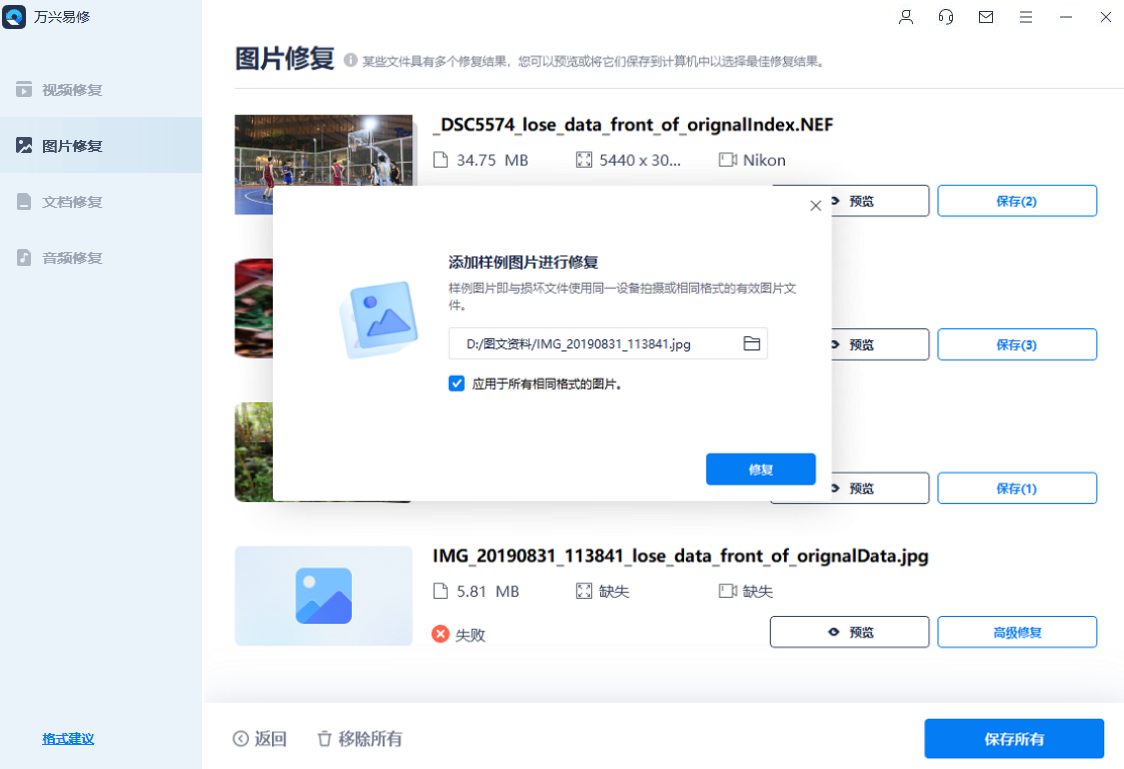
步骤四:修复完成后可点击【预览】按钮预览,点击【保存】按钮后设置爆粗路径,即可保存修复好的照片。

当我们在处理照片文件时遇到格式错误的提示时,先要确保文件数据未丢失,使用万兴恢复专家找回完整的照片后再使用万兴易修进行修复即可正常打开。




